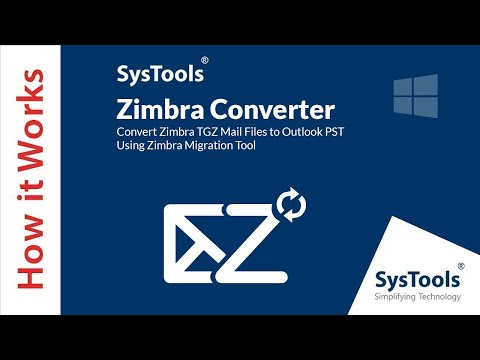Windows Defender oli aina mukana viimeisten Windows-käyttöjärjestelmien versioiden yhteydessä. Ohjauspaneelissa on erillinen kuvake, josta voit hallita sen toimintaa Windows 10: ssa ja aiemmissa versioissa. Windows 10 on tehokas Windows Defender. Katsotaanpa Windows Defender Windows 10: ssa, miten se toimii ja tiettyjä muita tosiasioita.

Windows Defender Windows 10: ssä
Jos tietokoneessasi ei ole asennettuna haittaohjelmia, käytät Windows Defenderä oletusarvoisesti. Se on hyvä kotikäyttäjille ja niille, jotka tarvitsevat Internetiä säännöllisesti, Windows Defender-suojaus on enemmän kuin tarpeeksi.
Jos luulet, että Windows Defender ei pysty toimimaan hyvin ja asentaa jonkin muun virustentorjuntaohjelman Windows 10 -tietokoneeseen, käyttöjärjestelmä poistaa Windows Defenderin automaattisesti käytöstä ja estää sen toimimasta. Se tarkoittaa, että Windows Defenderin sijaan asennat asennetun haittaohjelmatyön.
Jos haittaohjelmat ovat kuitenkin vain antispyware tai anti-keylogger ja niissä ei ole virustentorjuntaohjelmistoa, Windows Defender toimii edelleen taustalla, kuten Windows 10: n Task Manager -ikkunasta ilmenee.
Näytä Windows Defender järjestelmäalustassa
Windows Defender ei ole näkyvissä Windows 10 -alustapaneelissa oletuksena, joten voi olla epäilevä, onko tietokone suojassa. Voit halutessasi näyttää Windows Defender -kuvakkeen Windows 10 -järjestelmän alustalla.
Jotta Windows 10 näyttää Windows Defenderin:
- Napsauta Käynnistä-painiketta avataksesi Käynnistä-valikon
- Avaa Asetukset-ikkuna napsauttamalla Asetukset-kuvaketta
- Napsauta Päivitä ja suojaa
- Napsauta Windows Defender -työkalun Windows-päivityksen toista vaihtoehtoa
- Selaa alareunaan ja valitse Käytä Windows Defender -ohjelmaa
- Tällöin kuvake ilmestyy Windows 10 -alustaan, josta voit suorittaa skannauksen tai määrittää sen.
Asiat ovat muuttuneet hieman Windows 10 v1607: ssä ja uudemmissa. Nyt sinun täytyy klikata Käynnistä Windows Defender painiketta. Jos käytät kolmannen osapuolen virustentorjuntaohjelmistoa, mutta otat Windows Defender Limited Scanning -toiminnon käyttöön, kuvake näkyy ilmoitusalueella.
Lukea: Windows Defender -kuvakkeen poistaminen Windows 10: ssä.
Windows Defender parantaa ominaisuuksia
Windows Defenderin versio Windows 10 sisältää runsaasti suojausominaisuuksia. Se on pilvisuoja, jotta se voi estää haittaohjelman pääsyn tietokoneeseen. Pilvisuojaus esiteltiin Windows 8: ssä ja Windows 10: ssa, se on parempi kuin ennen. Microsoftin mukaan pilvisuojan tavoite on pysäyttää haittaohjelma ensimmäisen kerran sen havaitsemisen jälkeen. Se tarkoittaa, että haittaohjelmat pysäytetään satamissa, jotta ne eivät pääse tietokoneeseen. Pilvipohjainen suojaus on valinnainen ominaisuus, koska se lähettää haittaohjelmatuloksia Microsoftille, jotta muut suojataan. Voit vaihtaa sen siirtymällä kohtaan Asetukset -> Päivitys ja suojaus -> Windows Defender -> Pilvisuojaus.
Windows Defender Windows 10: ssa on myös suojaus joka auttaa tunnistamaan haittaohjelman, jos haittaohjelma yrittää muokata rekisteri- tai sovellusasetuksia. Se estää väärinkäytöksiä sekä hallinnollisista tileistä että tavanomaisista tileistä. Joissakin tapauksissa sinun on lisättävä tiettyjä toimintoja Windows Defenderin poissulkemisluetteloon, jotta voit suorittaa nämä toimet muulla tavalla. Windows Defender palauttaa nopeasti "oletetun väärentämisen" alkuperäiseen tilaansa. Tämä on toinen ominaisuus Windows Defenderissä Windows 10: ssä. Jos se ei voi estää luvattomuutta jostain syystä, se palauttaa asetukset nopeasti alkuperäiseen tilaansa VSS: n avulla.
Ladatut tiedostot skannataan automaattisesti tiedostojen lähteen - web, sähköposti jne. Perusteella - tiedostoja skannataan automaattisesti ilman manuaalista puuttumista.
Uudet ominaisuudet pähkinänkuoressa:
- Windows Defender Windows 10: ssä on parantanut suojaustoimenpiteitä, rekisterin ja kansioiden muuttamisen takaisinkytkentä ja reaaliaikainen suojauspalvelun kovettuminen
- Se tarjoaa haittaohjelmien poistoa Windowsin palautusympäristössä
- Windows 10: ssa Microsoft otti käyttöön uuden tekniikan, joka sallii Windows Defenderin työskennellä läheisessä yhteistyössä käyttäjien tilien valvontaan (UAC)
- Windows 10 esittelee uuden Secure Event Tracing for Windows -ohjelman, jonka suojaprosessi, joka toimii suojatussa prosessissa, kuten Windows Defender, voi kuluttaa
- Windows Defenderin Windows 10: ssa on parannettu kunnostus-, raportointi- ja haittaohjelmien tunnistusominaisuuksia
- Anti-malware-skannausliitäntä tukee istunnon käsitettä niin, että tietoturvatuotteita, kuten Windows Defender, voi korjata erilaisia skannauspyyntöjä.
Ei ole erillistä vaihtoehtoa tiedoston kontekstivalikot ladata ladatut tiedostot. Jos käytät kolmannen osapuolen virustorjuntaohjelmaa, voit napsauttaa hiiren kakkospainikkeella ladattua tiedostoa ja tarkistaa sen virusten varalta. Tätä vaihtoehtoa ei ole, jos et käytä vain Windows Defenderia. Mutta voit lisätä Windows Defenderin pikavalikkoon manuaalisesti tai käyttää freeware Ultimate Windows Tweakeria sen tekemiseen.
Microsoftin blogissa on lisätietoja tästä. Haluat ehkä tarkistaa sen.
Nyt lukee: Windows Defenderin määrittäminen Windows 10: ssä.